2020 JEEP COMPASS phone
[x] Cancel search: phonePage 13 of 364

11
BRÆNDSTOFKRAV – DIESELMOTOR ...... 284
Dieselmotor ................................. 284
Brændstofikonidentifikation
overholder EN16942 .................... 285
VÆSKEKAPACITETER .......................... 286 VÆSKER OG SMØREMIDLER ................. 287
Motor ......................................... 287
Chassis ....................................... 290
BRÆNDSTOFFORBRUG OG
CO
2-EMISSION ................................... 291
MOPAR-TILBEHØR ............................... 291
Godkendt tilbehør fra Mopar .......... 291
MULTIMEDIER
UCONNECT-SYSTEMER......................... 293
CYBERSIKKERHED .............................. 293
UCONNECT 3 MED 5" SKÆRM – HVIS
MONTERET .......................................... 294
Overblik over Uconnect 3
med 5" skærm.............................. 294 Clock Setting (Indstilling af ur) ..... 294
Lydindstilling ............................... 294
Betjening af radio ........................ 295
Voice Text Reply (Stemmetekstsvar)
(ikke kompatibel med iPhone®) .... 296
UCONNECT 4 MED 7" SKÆRM .............297
Overblik over Uconnect 4 ............. 297
Træk og slip-menulinje ................ 299
Radio ......................................... 299
Android Auto™ - hvis monteret...... 300
Integration af Apple CarPlay® –
ekstraudstyr ................................. 302 Apps - hvis tilgængelige ................ 303
UCONNECT 4C/4C NAV
MED 8,4" SKÆRM ...............................303
Uconnect 4C/4C NAV i overblik .... 303
Træk og slip-menulinje ................ 304
Radio ......................................... 305
Android Auto™ - hvis monteret ..... 306
Integration af Apple CarPlay® –
ekstraudstyr ................................. 308 Apps - hvis tilgængelige ................ 311
JEEP SKILLS - HVIS MONTERET.............311
Indikatorer for Jeep-færdigheder .... 312
Recording And Transferring
Trip Data (Registrering og overførsel
af turdata) ................................... 313
UCONNECT-INDSTILLINGER...................314
LYDBETJENINGSKNAPPER PÅ RAT ........314
Betjening af radio......................... 314
Medietilstand............................... 314
AUX/USB/MP3-STYRING ......................315 NAVIGATION – EKSTRAUDSTYR ............315
Ændring af lydstyrke for
navigationsstemmens
meddelelser .................................315
Sådan finder du interessepunkter ...... 316
Sådan finder du et sted ved at
stave til navnet .............................316 Et-trins
stemmedestinationsindtastning ......316
Indstilling af din hjemmelokalitet ...... 316
Home (Startside) ..........................317
Sådan tilføjes et stop ....................317
Sådan kører du en omvej ...............317
Kortopdatering..............................317
UCONNECT PHONE ...............................318
Uconnect Phone (håndfri opkald
med Bluetooth®) ..........................318 Parring (trådløs forbindelse) af din
mobiltelefon med
Uconnect-systemet .......................320 Almindelige telefonkommandoer
(eksempler) ..................................323 Slå mikrofonen til (eller fra) under
opkald .........................................323 Omstille igangværende opkald
mellem håndsæt og køretøj ............324 Phonebook (Telefonbog) ...............324
Tips til stemmekommando .............324
Ændring af lydstyrken ...................324
20_MP_UG_DA_EU_t.book Page 11
Page 296 of 364

MULTIMEDIER
294
UCONNECT 3 MED 5"
SKÆRM – HVIS MONTERET
Overblik over Uconnect 3 med 5" skærm
Uconnect 3 med 5" skærm RadioknapperClock Setting (Indstilling af ur)
For at starte proceduren for indstilling af uret:
1. Tryk på knappen "Settings" (Indstillinger)på frontpladen, og tryk derefter på
knappen Clock and Date (Klokkeslæt og
dato).
2. Tryk på knappen Set Time (Indstil tid) på berøringsskærmen.
3. Tryk på pileknappen Up (Op) eller Down (Ned) for at indstille time- eller minut -
tallet, og vælg derefter knappen AM eller
PM på berøringsskærmen. Du kan også
vælge 12- eller 24-timers format ved at
trykke på den ønskede knap på skærmen. 4. Når tiden er indstillet, skal du trykke på
funktionstasten Done (Færdig) for at
afslutte skærmbilledet for tid.
BEMÆRK:
I menuen Clock Setting (Indstilling af ur) kan
du også vælge "Display Clock" (Vis ur).
Display Clock aktiverer/deaktiverer visningen
af uret i statusbjælken.
Lydindstilling
1. Tryk på tasten Settings (Indstillinger) på frontpladen, eller tryk på tasten Audio
(Lyd) på skærmen (fortsæt til trin 3).
2. Rul ned, og tryk på tasten Audio (Lyd) på berøringsskærmen for at åbne menuen
Audio (Lyd).
3. I menuen Audio (Lyd) vises følgende indstillinger, som du kan tilpasse.
Equalizer
Tryk på knappen Equalizer på berørings -
skærmen for at justere bas, mellemtone og
diskant. Brug knapperne "+" eller "-" på berø -
ringsskærmen til at justere equalizeren til de
ønskede indstillinger.
1 – Knappen RADIO
2 – Knappen COMPASS (Kompas)
3 – Knappen SETTINGS (Indstillinger)
4 – Knappen MORE (Flere funktioner)
5 – Knappen BROWSE/ENTER (Gennemse/
Enter) – drejeknappen TUNE/SCROLL (Ind
-
stil/Rul)
6 – Knappen SCREEN OFF (Skærm fra)
7 – Knappen MUTE (Lydløs)
8 – System On/Off (System Til/Fra) – drejek -
nappen VOLUME Control (Lydstyrkekontrol)
9 – Knappen Uconnect-PHONE (Uconne -
ct-telefon)
10 – Knappen MEDIA (Medier)
FORSIGTIG!
Der må IKKE fastgøres genstande på berø-
ringsskærmen, da dette kan få berørings-
skærmen til at gå i stykker.
20_MP_UG_DA_EU_t.book Page 294
Page 298 of 364

MULTIMEDIER
296
Voice Text Reply (Stemmetekstsvar) (ikke
kompatibel med iPhone®)
Når dit Uconnect-system er parret med en
kompatibel mobiltelefon, kan systemet
annoncere en ny indgående tekstbesked og
læse den op for dig over køretøjets lydanlæg.
Du kan besvare beskeden ved hjælp af stem-
megenkendelse ved at vælge eller sige en af
de 18 foruddefinerede beskeder.
Sådan gør du:
1. Tryk på Stemmegenkendelse (VR) eller på knappen Phone (Telefon) på
rattet, og vent på bippet og sig "Reply"
(Svar). Uconnect giver følgende medde -
lelse: "Please say the message you would
like to send" (Sig venligst den medde -
lelse, du vil sende).
2. Vent på bippet, og sig en af de foruddefi -
nerede meddelelser. (Hvis du ikke er
sikker, kan du sige "List" (Liste)). Ucon -
nect vil så læse de foruddefinerede
beskeder.
3. Så snart du hører den besked, du vil sende, kan du afbryde listen over
beskeder ved at trykke på knappen Ucon -nect Phone og sige sætningen. Uconnect
vil bekræfte beskeden ved at læse den op
for dig.
4. Tryk på knappen Phone (Telefon), og sig "Send".
*Brug kun den nummerering, der er angivet,
ellers kan systemet ikke omsætte beskeden
korrekt.
BEMÆRK:
Funktionerne til stemmetekstsvar og stem-
metekstbeskeder kræver en kompatibel
mobiltelefon med Bluetooth®-profil for
meddelelsesadgang (MAP). iPhone® og
nogle andre smartphones understøtter ikke
Bluetooth® MAP. Besøg driveuconnect.eu
eller en autoriseret forhandler for at få mere
at vide om enhedskompatibilitet.
FORUDDEFINEREDE STEMMETEKSTSVAR
Yes (Ja). Stuck in traffic (Sid-
der fast i tra -
fikken). See you later
(Vi ses
senere).
No (Nej). Start without me (Start
uden mig). I’ll be late
(Jeg er for -
sinket).
Okay (Helt i orden). Where are
you? (Hvor er du?) I will be <5,
10, 15, 20,
25, 30, 45, 60 *
minutes late (Jeg er <5,
10, 15, 20,
25, 30, 45, 60> *
minutter for -
sinket).
Call me
(Ring til mig). Are you
there yet? (Er du
ankommet?)
I'll call you
later (Jeg rin- ger til dig senere). I need direc
-
tions (Jeg
har brug for kørselsvej -
ledning). See you in
<5, 10, 15,
20, 25, 30, 45, 60>*
minutes (Vi ses om <5,
10, 15, 20,
25, 30, 45,
60>* minut -
ter).
I'm on my
way (Jeg er på vej). I can't talk
right now
(Jeg kan ikke tale lige nu).
I'm lost (Jeg
er faret vild). Thanks
(Tak).
FORUDDEFINEREDE STEMMETEKSTSVAR
20_MP_UG_DA_EU_t.book Page 296
Page 302 of 364

MULTIMEDIER
300
For at få adgang til Radio-tilstanden skal
du trykke på knappen Radio på berørings-
skærmen.
Valg af radiostationer
Tryk på knappen til det ønskede radiobånd
(AM, FM eller DAB) på berøringsskærmen.
Søg opad/Søg nedad
Tryk på pileknapperne Seek up (Søg opad)
eller Seek Down (Søg nedad) på berørings-
skærmen i mindre end to sekunder for at
søge gennem radiostationer.
Tryk på, og hold en af pileknapperne nede
i mere end to sekunder for at springe over
stationer uden at stoppe. Radioen stopper
ved den næste station, der kan lyttes til, så
snart pileknappen på berøringsskærmen
slippes. Direct Tune (Direkte indstilling)
Stil direkte ind på en radiostation ved at
trykke på knappen Tune (Indstil) på berø-
ringsskærmen, og angiv det ønskede stati
-
onsnummer.
Sådan gemmes forudindstillede radiostationer
manuelt
Din radio kan gemme i alt 36 forudindstil -
lede stationer, 12 forudindstillede stationer
pr. bånd (AM, FM og DAB). De vises øverst
på din radioskærm. For at se de 12 forudind -
stillede stationer pr. bånd skal du trykke på
pileknappen på berøringsskærmen øverst til
højre på skærmen for at skifte mellem de to
sæt med seks forudindstillede stationer.
For at gemme en forudindstillet radiostation
manuelt skal du følge nedenstående trin:
1. Stil ind på den ønskede station.
2. Tryk på, og hold den ønskede talknap på berøringsskærmen inde i mere end to
sekunder, eller indtil du hører et bekræf -
tende bip.
Android Auto™ - hvis monteret
BEMÆRK:
Tilgængeligheden af funktioner afhænger af
dit teleselskab og af mobiltelefonprodu -
centen. Nogle Android Auto-funktioner er
muligvis ikke tilgængelige i alle regioner og/
eller sprog.
Android Auto™ er en del af dit Ucon -
nect-system og din Android™-smartphone
5.0 (Lollipop) eller højere med et dataabon -
nement, der giver dig mulighed for at videre -
lede din smartphone og en række af dens
apps til berøringsskærmens radiodisplay.
Android Auto™ giver dig automatisk nyttige
oplysninger og organiserer dem på enkle
kort, som kun vises, når det er nødvendigt.
Android Auto™ kan bruges med Googles
førende taleteknologi, ratknapperne, drejek -
napperne og knapperne på radioens front -
plade og radiodisplayets berøringsskærm til
at styre mange af dine apps. Benyt følgende
trin for at bruge Android Auto™:
1. Download Android Auto™-appen fra Google Play Butik på din
Android™-smartphone.
ADVARSEL!
Kør ALTID sikkert med hænderne på rattet.
Du har det fulde ansvar og bærer alle
risici, der er relateret til brugen af Ucon -
nect-funktionerne og -anvendelserne i
dette køretøj. Brug kun Uconnect, når det
er sikkert at gøre det. I modsat fald kan
det medføre en ulykke, der resulterer i
alvorlig personskade eller dødsfald.
20_MP_UG_DA_EU_t.book Page 300
Page 303 of 364

301
2. Slut din Android™-smartphone til en afUSB-medieportene i dit køretøj. Hvis du
ikke har downloadet Android Auto™-appen
til din smartphone, når du tilslutter
enheden første gang, begynder appen
begynder at downloade.
BEMÆRK:
Sørg for at bruge det USB-kabel, der fulgte
med telefonen, da separat købte kabler
muligvis ikke fungerer.
Din telefon beder dig muligvis om at
godkende brugen af Android Auto™-appen
før brug.
Android Auto™ 3. Når enheden er tilsluttet og registreret,
bør Android Auto™ starte automatisk,
men du kan også starte den ved at trykke
på ikonet Auto Android™ på berørings -
skærmen under Apps.
Når Android Auto™ kører på Ucon -
nect-systemet, kan følgende funktioner
anvendes via din smartphones dataabonne -
ment:
Google Maps™ til navigation
Google Play Musik, Spotify, iHeart Radio
osv. til afspilning af musik
Håndfri opkald og sms for kommunikation
Hundredvis af kompatible apps, og mange
flere!
BEMÆRK:
For at bruge Android Auto™ skal du sikre
dig, at du befinder dig i et område med
netværksdækning. Android Auto™ kan
anvende mobildata, og din netværksdækning
vises i det øverste højre hjørne af
radioskærmbilledet. Når Android Auto™ har
oprettet forbindelse via USB, vil Android
Auto™ også være tilsluttet via Bluetooth®. Google Maps Data™ og netværksdækning
BEMÆRK:
Kræver kompatibel smartphone, der kører
Android™ 5.0 (Lollipop) eller højere og
download af app på Google Play. Android™,
Android Auto™ og Google Play er vare -
mærker tilhørende Google Inc.
20_MP_UG_DA_EU_t.book Page 301
Page 304 of 364

MULTIMEDIER
302
Integration af Apple CarPlay® –
ekstraudstyr
BEMÆRK:
Tilgængeligheden af funktioner afhænger af
dit teleselskab og af mobiltelefonprodu-
centen. Nogle Apple CarPlay®-funktioner er
muligvis ikke tilgængelige i alle regioner og/
eller på alle sprog.
Uconnect fungerer problemfrit med Apple
CarPlay®, den smartere og mere sikre måde
at bruge din iPhone® i bilen og holde fokus
på vejen. Brug din Uconnect-berørings -
skærms display, bilens drejeknapper og
betjeningsanordninger samt din stemme
med Siri til at få adgang til Apple Music®,
kort, beskeder m.m.
For at bruge Apple CarPlay® skal du sikre
dig, at du anvender en iPhone® 5 eller
nyere, har aktiveret Siri i indstillingerne, at
din iPhone® er låst op for kun den allerførste
forbindelse, og anvend så følgende frem -
gangsmåde:
1. Slut din iPhone® til en af USB-medie -
portene i din bil. BEMÆRK:
Sørg for at bruge det Lightning-kabel, der
fulgte med telefonen, idet separat købte
kabler muligvis ikke fungerer.
2. Når enheden er tilsluttet og registreret,
bør Apple CarPlay® starte automatisk,
men du kan også starte den ved at trykke
på ikonet Apple CarPlay® på berørings -
skærmen under Apps.
Apple CarPlay®
Når Apple CarPlay® kører på dit Ucon -
nect-system, kan følgende funktioner anvendes
via din iPhone®s dataabonnement:
Telefon
Musik
Beskeder
Kort BEMÆRK:
For at bruge Apple CarPlay® skal du sikre
dig, at mobildata er slået til, og at du
befinder dig i et område med netværksdæk
-
ning. Dine data og netværksdækning vises på
venstre side af radioskærmbilledet.
Apple CarPlay® Data og netværksdækning
BEMÆRK:
Kræver kompatibel iPhone®. Kontakt
forhandleren for at få mere at vide om tele -
fonkompatibilitet. Dataabonnementspriser
er gældende. Køretøjets brugergrænseflade
er et produkt fra Apple®. Apple CarPlay® er
et registreret varemærke tilhørende Apple®
Inc. iPhone® er et registreret varemærke
tilhørende Apple® Inc., registreret i USA og
andre lande. Apple® vilkår for anvendelse og
beskyttelse af personlige oplysninger er
gældende.
20_MP_UG_DA_EU_t.book Page 302
Page 308 of 364

MULTIMEDIER
306
Android Auto™ - hvis monteret
BEMÆRK:
Tilgængeligheden af funktioner afhænger af
dit teleselskab og af mobiltelefonprodu-
centen. Nogle Android Auto™-funktioner er
muligvis ikke tilgængelige i alle regioner og/
eller sprog.
Android Auto™ er en del af dit Ucon -
nect-system og din Android™-smartphone 5.0
(Lollipop) eller højere med et dataabonnement,
der giver dig mulighed for at viderelede din
smartphone og en række af dens apps til berø-
ringsskærmens radiodisplay. Android Auto™
giver dig automatisk nyttige oplysninger og
organiserer dem på enkle kort, som kun vises,
når det er nødvendigt. Android Auto™ kan
bruges med Googles førende taleteknologi,
ratknapperne, drejeknapperne og knapperne på
radioens frontplade og radiodisplayets berø-
ringsskærm til at styre mange af dine apps.
Hvis du vil bruge Android Auto™, skal du følge
disse trin:
1. Download Android Auto™-appen fra Google Play Butik på din
Android™-smartphone.
2. Slut din Android™-smartphone til en af USB-medieportene i dit køretøj. Hvis du
ikke har downloadet Android Auto™-appen til din smartphone, når du
tilslutter enheden første gang, begynder
appen begynder at downloade.
BEMÆRK:
Sørg for at bruge det USB-kabel, der fulgte
med telefonen, da separat købte kabler
muligvis ikke fungerer.
Din telefon beder dig muligvis om at
godkende brugen af Android Auto™-appen
før brug.
Android Auto™
3. Når Android Auto™ har oprettet forbin -
delse via USB, vil Android Auto™ også
være tilsluttet via Bluetooth®. Systemet
viser startskærmbilledet Android Auto™. Android Auto™ bør starte automatisk,
men hvis det ikke sker, så se den supple
-
rende instruktionsbog til Uconnect for
proceduren til at aktivere funktionen
"AutoShow" (Automatisk visning). Du kan
også starte den ved at trykke på Android
Auto™ i menuen "Apps". Hvis du bruger
Android Auto™ ofte, kan du flytte appen
til menulinjen nederst på berørings -
skærmen. Tryk på knappen Apps, og find
Android Auto™-appen. Træk derefter
den valgte app for at erstatte en eksiste -
rende genvej på hovedmenulinjen.
Når Android Auto™ kører på Ucon -
nect-systemet, kan følgende funktioner
anvendes via din smartphones dataabonne -
ment:
Google Maps™ til navigation
Google Play Musik, Spotify, iHeart Radio
osv. til afspilning af musik
Håndfri opkald og sms for kommunikation
Hundredvis af kompatible apps, og mange
flere!
BEMÆRK:
For at bruge Android Auto™ skal du sikre
dig, at du befinder dig i et område med
netværksdækning. Android Auto™ kan
20_MP_UG_DA_EU_t.book Page 306
Page 309 of 364
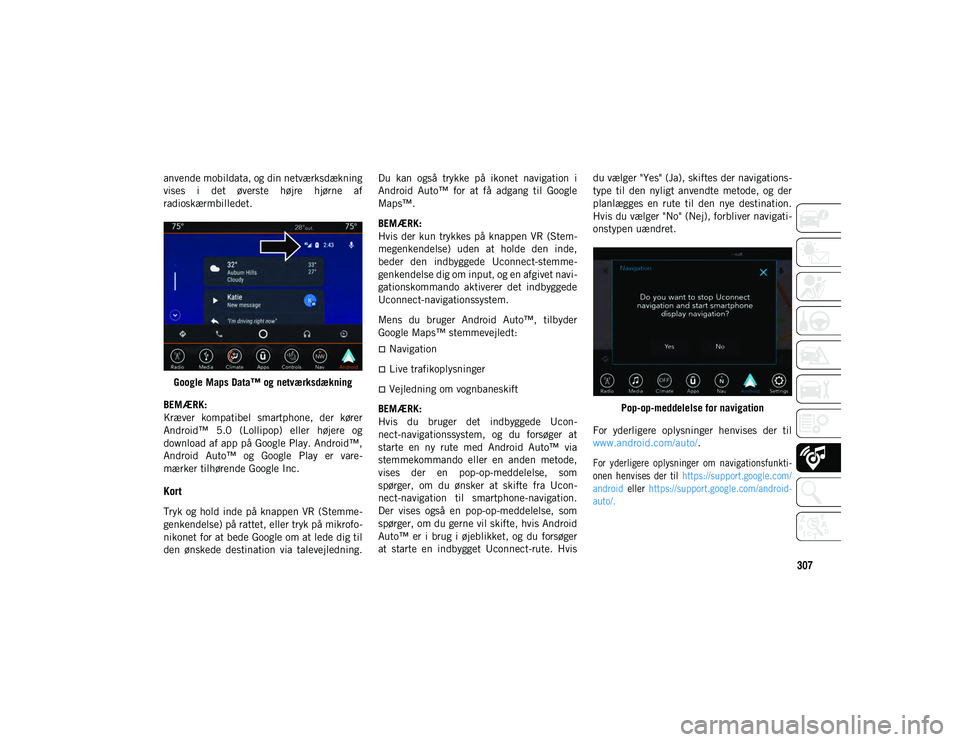
307
anvende mobildata, og din netværksdækning
vises i det øverste højre hjørne af
radioskærmbilledet.Google Maps Data™ og netværksdækning
BEMÆRK:
Kræver kompatibel smartphone, der kører
Android™ 5.0 (Lollipop) eller højere og
download af app på Google Play. Android™,
Android Auto™ og Google Play er vare -
mærker tilhørende Google Inc.
Kort
Tryk og hold inde på knappen VR (Stemme -
genkendelse) på rattet, eller tryk på mikrofo -
nikonet for at bede Google om at lede dig til
den ønskede destination via talevejledning. Du kan også trykke på ikonet navigation i
Android Auto™ for at få adgang til Google
Maps™.
BEMÆRK:
Hvis der kun trykkes på knappen VR (Stem
-
megenkendelse) uden at holde den inde,
beder den indbyggede Uconnect-stemme -
genkendelse dig om input, og en afgivet navi -
gationskommando aktiverer det indbyggede
Uconnect-navigationssystem.
Mens du bruger Android Auto™, tilbyder
Google Maps™ stemmevejledt:
Navigation
Live trafikoplysninger
Vejledning om vognbaneskift
BEMÆRK:
Hvis du bruger det indbyggede Ucon -
nect-navigationssystem, og du forsøger at
starte en ny rute med Android Auto™ via
stemmekommando eller en anden metode,
vises der en pop-op-meddelelse, som
spørger, om du ønsker at skifte fra Ucon -
nect-navigation til smartphone-navigation.
Der vises også en pop-op-meddelelse, som
spørger, om du gerne vil skifte, hvis Android
Auto™ er i brug i øjeblikket, og du forsøger
at starte en indbygget Uconnect-rute. Hvis du vælger "Yes" (Ja), skiftes der navigations
-
type til den nyligt anvendte metode, og der
planlægges en rute til den nye destination.
Hvis du vælger "No" (Nej), forbliver navigati -
onstypen uændret.
Pop-op-meddelelse for navigation
For yderligere oplysninger henvises der til
www.android.com/auto/ .
For yderligere oplysninger om navigationsfunkti -
onen henvises der til https://support.google.com/
android eller https://support.google.com/android -
auto/.
20_MP_UG_DA_EU_t.book Page 307